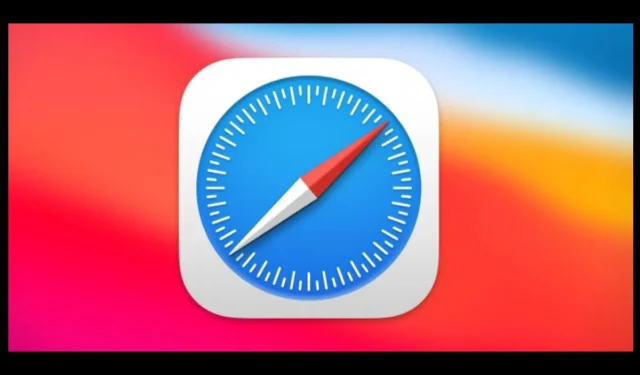
Med lanseringen av iOS 15 avduket Apple en rekke nye funksjoner, som i betydelig grad forvandler den visuelle dynamikken til applikasjonene, spesielt i nettleseren Safari .
En av de mest bemerkelsesverdige redesignene innebar å flytte URL-adresselinjen til bunnen av grensesnittet, noe som vekket både interesse og kontrovers blant brukere. Ved siden av denne endringen er en funksjon som har skapt betydelig diskusjon, Nettstedfarging . Hvis du surfer med Safari på iPhone, er du kanskje allerede kjent med den, men forstår du fullt ut formålet og funksjonaliteten?
I denne artikkelen vil vi fordype oss i funksjonen Website Tinting i iOS 15, som fortsetter å være en del av den nyeste iOS 18 . Dessuten vil vi veilede deg om hvordan du aktiverer eller deaktiverer denne visuelle komponenten i Safari. La oss hoppe rett inn!
Forstå nettsidefarging
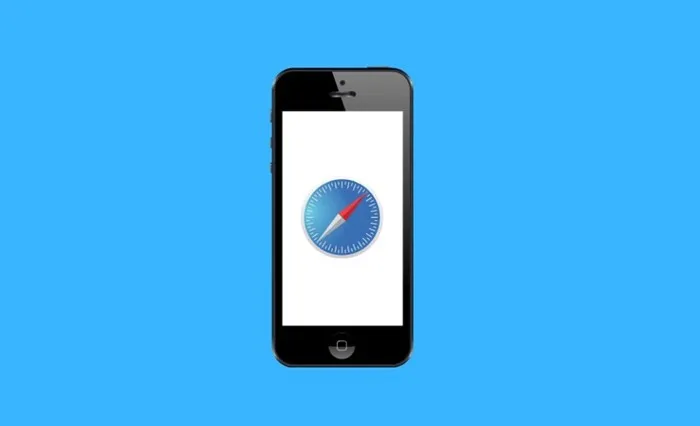
Website Tinting er en ny visuell forbedring introdusert med iOS 15, og låner inspirasjon fra eksisterende Android-design. Når denne funksjonen er aktivert, får den øverste delen av Safari-nettleseren en fargetone som samsvarer med fargeskjemaet til nettstedet som vises for øyeblikket.
Hvis du for eksempel åpner en nettside med blåtoner, vil fargetonen øverst i Safari-nettleseren gjenspeile denne fargen, og skape en sammenhengende visuell opplevelse.
Denne funksjonen forbedrer brukerens fordypning; den har imidlertid presedenser i tidligere iOS-iterasjoner under den tidligere betegnelsen «Vis farge i fanelinjen.» Apple har foredlet og rebranded denne funksjonaliteten i iOS 15.
Er nettsidefarging gunstig?
Innføringen av Website Tinting er rettet mot å berike nettleseropplevelsen i Safari. Ved å ta i bruk et mer visuelt engasjerende grensesnitt, forsøker det å gjøre nettlesingen mer sømløs og oppslukende.
Dine personlige preferanser vil diktere hvor nyttig du finner denne funksjonen. De som foretrekker en tilpassbar opplevelse med levende estetikk kan sette pris på forbedringene, mens andre kanskje foretrekker en mer tradisjonell nettleseropplevelse uten automatiske fargeendringer.
Aktivere og deaktivere nettstedfarging
I erkjennelse av at ikke alle brukere kanskje ønsker disse endringene velkommen, har Apple gitt alternativer for å aktivere eller deaktivere nettstedfarging enkelt.
Hvordan aktivere nettsidefarging på Safari
Hvis du vil slå på funksjonen for fargetoning av nettsted i Safari-nettleseren din, følger du disse enkle trinnene:
- Åpne Innstillinger -appen på iPhone.
- Rull ned og velg Safari . For iOS 18-brukere, naviger til Apps > Safari .
- På Safari-innstillingssiden, rull for å finne alternativet merket Tillat nettstedfarging . Aktiver denne funksjonen ved å slå den på.
Slik deaktiverer du nettstedfarging på iOS
Hvis Nettstedfarging ikke appellerer til deg, kan du enkelt slå den av ved å følge disse trinnene:
- Start Innstillinger -appen og rull ned for å trykke på Safari (eller Apper > Safari på iOS 18).
- For å deaktivere funksjonen, slå av Tillat nettstedfarging -innstillingen.
- Åpne Safari-nettleseren igjen og klikk på alternativet Tabs .
- Fjern merket for Vis farge i fanelinjen for å fullføre preferansen din.
Ofte stilte spørsmål
Hva er Tillat nettstedfarging?
Denne funksjonen lar den øverste linjen i Safari gjenspeile fargeskjemaet til nettstedet du for øyeblikket ser på, og forbedrer visuell sammenheng mens du surfer.
Er nettsidefarging tilgjengelig på Mac?
Ja, funksjonen er også tilgjengelig på macOS. For å aktivere den, start Safari, gå til menyen og velg Preferanser , og merk deretter av for Vis farge i fanelinjen .
Kan jeg bruke nettstedfarging i andre nettlesere?
Nei, funksjonen Nettstedfarging er eksklusiv for Safari på iOS 15 og nyere versjoner. Andre nettlesere implementerer ikke denne funksjonaliteten.
Denne veiledningen gir en omfattende oversikt over fargelegging av nettsteder og hvordan du administrerer denne funksjonen i Safari-nettleseropplevelsen. Hvis du har ytterligere spørsmål eller trenger hjelp, vennligst del spørsmålene dine i kommentarene nedenfor. Tilbakemeldingen din settes pris på, så sørg for å dele denne artikkelen med venner som kan finne den nyttig!




Legg att eit svar